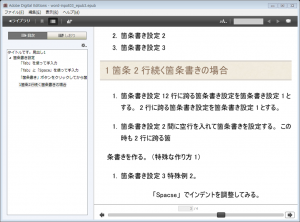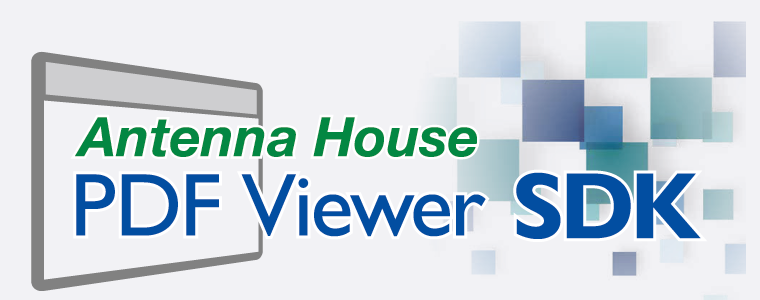こんにちは。
今回は、CAS-UB Word インポート、箇条書きについて紹介します。
これまでもWordファイルをCAS-UB に取り込めるという紹介をしてきましたが、どうも箇条書きの設定がうまくいかない、というユーザーの声を聴き、今回はWordの箇条書きをテーマに、Wordの編集について紹介します。
これさえ覚えれば、CAS-UB も怖くありません!
箇条書きボタンの確実な使い方
箇条書きを作るには、Word 2007以降ならば、リボンのホームタブ(Word 2003だとツールバー)にある「箇条書きボタン」を使います。
全部で3種類あります。
- 番号なし(●印)の箇条書きボタン
- 番号付きの箇条書きボタン
- ネストされた箇条書きボタン
使われ方は様々で、順番を問わないような、並列で表せるものは番号なし、手順など、順序立てて表さなければいけないものは、箇条書きボタンを使うところまでは皆さんご承知だと思います。
さて、最初からボタンを押して、箇条書きを作っていくか、最初に番号をつけて文章を作ると、Enterキーを押したとき、自動的に次の番号が出てくるのを利用する、というのが大半のユーザーの使い方だと思います。そしてWordはそれを援助する親切設計なので、なんとなくでもスムーズに箇条書きを作れてしまいます。
ところが、こうして作られたWord ファイルをCAS-UBにインポートしてみると、なんということでしょう!一応、箇条書きになっているが、番号の並びがおかしい!配置位置もヘン!というモノが出てきました。
問題のWord ファイルです。一見して、正しく箇条書きが設定されているように見えます。
ですが、よ~く見ると、何だかとても書き方が怪しいです。どこがおかしいでしょうか
- 第1箇条には、「~設定1」の後ろに、「Tab」で空白が挿入されています。
- 第2箇条は、2行目のインデントを、1行目の「間に」に揃えるため、わざと「Space」で全角空白文字「□」を入れて揃えようとしています。
- 第3箇条は、1行目で改行して、さらに2行目を1行目に揃えようと、「Space」(□)を挿入しています。
箇条書き作成時の注意事項
箇条書きを作成する際、「Space」や「Tab」などで空白を作ってはいけません。
CAS-UB では、この設定は無視されます。
文章を2行に分けようと、「Enter」(改行)を押してはいけない。
CAS-UB では、「Enter」での改行は、段落(ここではひとつの箇条項目)の終わりとみなします。どうしても文章を2行に分けたいときは、「Shift」+「Enter」で強制改行しましょう。ただし、箇条書きの中での強制改行は、XHTML的に正しくありませんのでご注意ください。そういう時は、見合うレベルの見出しと本文に分けて設定しましょう。
箇条書きと箇条書きの間に、空行(Enter)は不要です。
上述したように、「Enter」ひとつで、箇条項目が終わり、次の箇条項目が始まります。ところが、さらに続けてEnterを入れてしまうと、今度は箇条書き自体が終了したとCAS-UBでは判断し、次に来る箇条書きは、新しい、さっきまで作っていた箇条書きとは違う、「別の箇条書き」が始まるとみなします。
みなさま、EPUBにしたとき、箇条書きがおかしな具合になりましたら、いちどWord の文書の見直しをしてみてください。